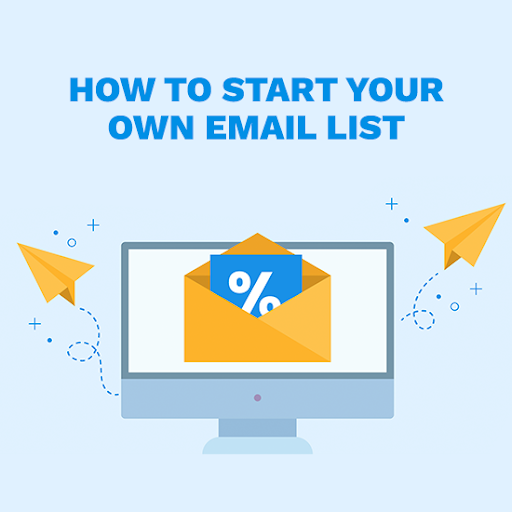MicrosoftProjectとは そしてそれはソフトウェアの不可欠な部分ですか?比較するMicrosoftProjectのバージョンと、それらの違いは何ですか?簡単にするために、MicrosoftProjectは 開発されたプロジェクト管理ソフトウェア マイクロソフトが販売 。 Microsoft Projectは、プロジェクトマネージャーの開発を支援するように設計されています 計画、タスクへのリソースの割り当て、進捗状況の追跡、予算の管理、およびワークロードの分析 。
プロジェクトの管理に関係することはすべて、このアプリケーションで実行できます。プロジェクトはMicrosoftOfficeファミリの一部ですが、Officeスイートに含まれたことはありません。 StandardとProfessionalの2つのエディションがあります。プロジェクトを大規模に管理している場合、プロジェクトが何であるかを知っている可能性は十分にありますが、MicrosoftProjectのさまざまなバージョンの違いについては知っていますか
Microsoft ProjectStandardとProfessional
MicrosoftProjectには2つのエディションがあります。違いは次のとおりです。
ワイヤレスマウスラグを修正する方法
プロジェクトの標準バージョンでは、管理できます スケジュールとコスト、タスク、ビジネスインテリジェンス、 そして ProfessionalEditionと同じ方法でレポートします。
中小企業のユーザーに最適です。 ProjectProfessionalには次のものが含まれます Skype for Business、ビジネスプレゼンス、リソース管理、およびProjectOnlineおよびProjectServerと同期する機能 とする能力 タイムシートを提出する 給与、請求、およびその他のビジネス目的に費やされたプロジェクトおよび非プロジェクトの時間をキャプチャするため。スタンダードエディションとプロフェッショナルエディションのどちらを選択するかは、ビジネスの規模と達成したいことによって異なります。
どのバージョンのMicrosoftProjectを使用する必要がありますか?
ニーズに応じて、基本的なプロジェクト管理機能をすべて利用できます。 プロジェクト2010 、しかし、Projectの後続のバージョンには、少し余分なお金の価値があると思うかもしれない多くの機能があります。今日でも、Microsoft Project2010はかなり魅力的です 堅牢なプロジェクト管理プラットフォーム 多くの優れた機能を備えています。
一連の専門的な管理コンポーネントを使用して大企業向けの大規模なプロジェクトを処理できますが、中規模の非営利団体や慈善団体が処理する可能性のある小規模なプロジェクトの管理にも役立ちます。
ラップトップはヘッドフォンが接続されていると言います
Microsoft Project 2010を使用することは、プロジェクト管理チームがフル機能のプロジェクト管理ソフトウェアのパワーから利益を得ることができる優れた方法です。要約すると、Project 2010には、時間とリソースの管理を含む、必要なすべての標準的なプロジェクト管理機能があります。
Project Management 2013は、プロジェクト計画のカテゴリで2010との多くの違いに加えて、いくつかのプロセスを合理化するための多数のツールを提供します。非常に多くの新しいテンプレート、よりスマートに作業するのに役立つ多数のツール、およびProject2010にあるほぼすべての機能の改善が追加されています。
改善された式があり、 フィルタリングオプション 、 新しいテーマ、 そして 新しいウィザード 新しいプロジェクトをより適切に設定するのに役立ちます。レポート機能の改善は、Project 2010を残し、少なくとも2013にアップグレードする主な理由です。
その他の機能には、組み込みのテンプレートを使用してプロジェクトを有利に開始する機能の新機能または改善された機能が含まれます。また、フェーズ、成果物、地域、または選択した任意の方法でプロジェクトを整理することもできます。アウトライン形式では、情報を詳しく説明できます。
プロジェクト2013の特徴:

MicrosoftアカウントにOfficeライセンスを追加する
- 使用する 組み込みテンプレート プロジェクトを迅速に開始します。プロジェクトテンプレートは、一般的なビジネスプロジェクト用に事前に作成されています。それらを使用すると、数回クリックするだけで、ほぼすべての種類のプロジェクトを開始できます。
- プロジェクトを整理する フェーズ、成果物、地域、またはカスタムごと。アウトライン形式を使用すると、計画をどの程度詳細にするかに応じて、情報をより詳細に段階的に詳しく説明できます。
- 基準に基づいてコストを決定します。 期間、リソースタイプ、成果物、コストタイプ、または選択したその他のタイプ 。
- タイプ別にリソースを整理する 。過剰な割り当てを回避するためにリソースを平準化して、リソースの変更に基づいてタスクの期間への影響を判断します。
- に基づいてコストとタイミングを計算します カスタム入力 。リソースの競合を解決し、予算内でコストを維持し、成果物の期限を守るために、what-ifシナリオをすばやく計算します。
- ビューとレポートを使用する 豊富な情報にアクセスします。直前のリクエストに対応するために、これまでの総コストに関するレポートを手動で作成する必要はありません。
- 複雑なアルゴリズムを管理する リソースの競合を解決するためのリソース割り当ての平準化、カスタム基準によるタスクのフィルタリング、what-ifシナリオのモデル化、これまでに実行された作業の金額の計算などのタスクを完了するため。これまで以上に多くの情報を入手してください。
また、選択した方法でコストを決定したり、タイプごとにリソースを整理したり、コストとタイミングを計算したり、レポートを表示したり、複雑なアルゴリズムを管理したりすることもできます。リソースの競合を解決するためのリソース割り当ての平準化としてタスクを完了し、さまざまな基準でタスクをフィルタリングし、what-ifシナリオを作成し、これまでに実行された作業の金額を計算できます。
Project 2016は、Project 2013のすべての機能を改善し、Project2016をMicrosoftの資金を調達するための合理的な代替手段にする多数の新機能を追加します。 プロジェクト2019 。
Microsoft Project 2019はアップグレードする価値がありますか?
ただし、最新のソフトウェアを常に把握したいビジネスの場合、Microsoft Projectは、プロジェクト管理を別のレベルに引き上げる方法を紹介します。 Microsoft Project 2019 プロジェクト管理のまったく異なる側面をもたらします。で強調表示されているタスクパスを使用してタスクの関係を理解する ガントチャート、コピープロジェクト プロジェクトからの情報を貼り付けます Officeアプリ 、組み込みのレポートを使用して、洞察を得たり、従業員や顧客に情報を伝達したり、結果をすばやく簡単に取得したりします。
アドビフォトショップスクラッチディスクがいっぱいです
プロジェクトを洞察し、プロジェクトの進捗状況を理解するためのこれ以上の方法はありません。起動も改善され、これまでになく迅速に開始できるようになり、これまでになく多くのテンプレートにアクセスできるようになりました。これは、プロジェクトをその場でセットアップする必要があるときに時間を無駄にしないことを意味します。また、プロジェクトをこれまで以上に追跡できる視覚的なタイムラインも得られます。重要な情報を一目で確認できます。必要なのは、開始するためのWindows10だけです。
その他の優れた機能は次のとおりです。
- する能力 ドロップダウンメニューを使用してタスクをリンクする 。リンクするタスクのIDを覚えておく必要はありません。 [先行]列でセルを選択してから下矢印を選択すると、プロジェクト内のすべてのタスクのリストが表示されます。タスクの階層と順序はプロジェクトと完全に一致しているため、適切なタスクまでスクロールして、その横にあるチェックボックスを簡単に選択できます。
- あります タスクの概要名フィールドになりました 。タスクのリストが長いと、プロジェクト全体の計画の下でどのタスクがインデントされているかを知るのが難しい場合があることは誰もが知っています。 [タスクの概要名]フィールドは、タスクの概要タスクの名前を示す読み取り専用フィールドです。このフィールドをタスクビューの列として追加すると、プロジェクトの構造が明確になります。このフィールドを追加するために必要なのは、列のタイトル(フィールドを追加する場所の右側)を右クリックし、[列の挿入]を選択して、[タスクの概要]を選択することだけです。
- 今、あなたは持っています タイムラインバーのラベルとタスクの進行状況 。この機能を使用すると、プロジェクトの進捗状況をこれまでになく簡単に伝えることができます。タイムラインバーにラベルを付けることができるようになり、タスクの進行状況がタスク自体に表示されるため、ステータスを共有するときに計画と進行中の作業をすばやく簡単に表示できます。
- アクセシビリティの改善はたくさんあります。 Project 2019では、Microsoftは、Windowsナレーターやその他の支援技術がProjectのより多くの要素を読みやすくするための方法を廃止しました。コントラストとキーボードのサポートには、さらに高度な改善が加えられています。
上記の各機能は、Project 2019の新機能です。これらは、Microsoft Project2019を最新のものが必要なビジネスに適したものにする機能のほんの一部です。高度なセキュリティとクラウドの相互作用もあり、どちらも今日のビジネス環境に不可欠です。
以前のバージョンのMicrosoftProjectで問題を解決できますか?
簡単な答えはイエスです。利用可能なMicrosoftProjectのバージョンはどれも、必要な処理を実行します。会社が新しいハードウェアを実行していてクラウドテクノロジを使用している場合、以前のバージョンのMSProjectはうまく機能しないかまったく機能しない可能性があることに注意してください。
また、以前のバージョンのMS Projectは、数年以内にサポートの有効期限が近づいています。これらは、MS Projectの初期バージョンを使用するか、アップグレードするかを決定する際に考慮すべき事項です。
次の記事: